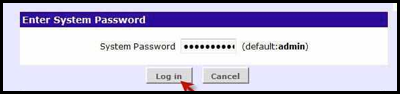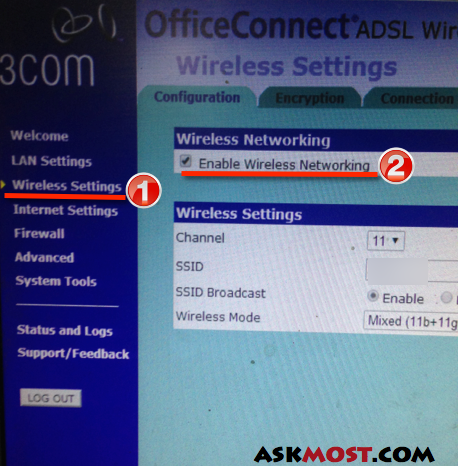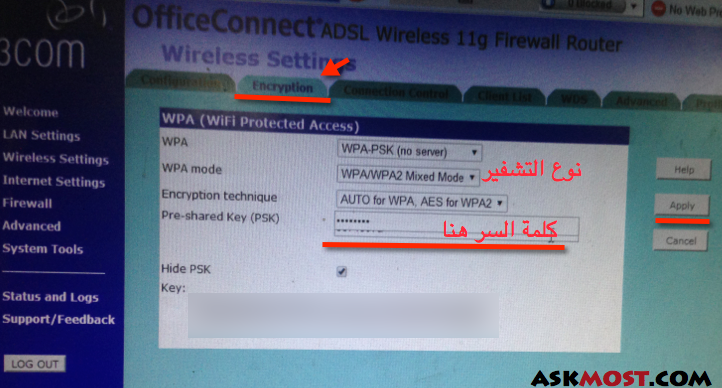فى هذه التدوينة سوف نتحدث بالتفصيل حول تغير باسورد الوايرلس 3com حيث يعتبر من افضل الراوترات مميز ويوفر العديد من الخيارات المختلفة مع هذا الروتر لن تتعرض لمشكلة التهنيج أبداً مهما حدث من عدم ثبات التيار الكهربائى يمكنك من التحكم التام فى كل شىء على الشبكة على سبيل المثال يمكنك قطع الإنترنت عن أى مستخدم دون باقى المستخدمين تستطيع منع التحميل لمشترك معين مع السماح له بالتصفح .
بالإضافة الى ذالك مع هذا الروتر تستطيع عمل فلتر المواقع بحيث تمنع مواقع معينة من وصول المستخدمين إليها يوفر لك ايضاً فايروول الراوتر ومن ثم تستطيع حماية الشبكة ككل بحيث لا يستطيع اى شخص الوصول الى الروتر بسبب الجدار النارى الى غير ذالك من المميزات التى سوف نحاول من وقت لاخر التعرض لها .
الدخول على راوتر 3com
1: لكى تستطيع التحكم فى كافة إعدادت الروتر لابد من توصيل الروتر بالكمبيوتر ثم الدخول الى http://192.168.1.1 الإفتراضى للروتر الباسورد admin فى حالة عدم تغيرها من قبل .
تغير باسورد الوايرلس
2: بعيد عن التحدث حول المميزات التى يوفرها الروتر والتى تم التعرض لها فى الفقرة الأولى سوف نوضح كيف يمكنك ضبط كلمة السر للوايرلس بحيث لا يستطيع اى شخص من الوصول إليه .. من القائمة الجانبية بعد تسجيل الدخول إلى إعدادت الروتر حدد على خيار ” wireless settings ” , فى التسلسل رقم (٢) يمكنك إغلاق عمل الوايرلس بشكل كامل فقط بحذف العلامة √ من المربع أما فى حالة تفعيل عمل الوايرلس تابع معنا فى الخطوة القادمة كيف يمكنك إضافة كلمة السر .
3: من القائمة الموجودة بالأعلى حدد ” Encryption ” ثم بتحديد نوع التشفير المناسب لك الأنواع المتقدمة تطلب باسورد اقوى ثم قم بكتابة كلمة الباسورد ولا تنسى النقر على ” Apply ” لحفظ التعديلات الجديدة .
يمكنك الأن تسجيل الدخول إلى الشبكات اللاسلكية من خلال اى جهاز يدعم WI-FI مستخدماً فى ذالك كلمة المرور الجديد , إذا كان لديك استفسار لا تتردد فى المشاركة معنا من خلال التعليقات .